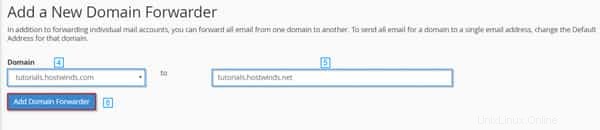El reenvío de correo electrónico puede configurar una bandeja de entrada que recibe la comunicación entrante y luego la envía a una dirección de correo electrónico diferente automáticamente. El reenvío de correo electrónico brinda beneficios significativos al enviar correos electrónicos entrantes desde varias cuentas a una sola ubicación para facilitar la lectura y la organización. Esto es extremadamente útil para empresas con varias direcciones de correo electrónico.
En cPanel, puede crear dos tipos diferentes de reenvío:Reenviadores de cuenta y Reenviadores de dominio. Los reenviadores de cuentas actúan individualmente por cuenta de correo electrónico y también requieren una configuración por separado.
Los reenviadores de dominio pertenecen a una dirección de dominio con múltiples cuentas de correo electrónico asociadas y envían muchos correos electrónicos desde ese dominio a otro. Tenga en cuenta que los reenviadores de dominio anularán la configuración de reenvío de cuentas individuales cuando estén en uso.
Cómo configurar reenviadores de correo electrónico en cPanel
Para agregar un reenviador de correo electrónico a través de cPanel, haga clic en el enlace Reenviadores a la Sección de correo electrónico en el panel de control de cPanel. Desde allí, haga clic en el botón azul Agregar reenviador.
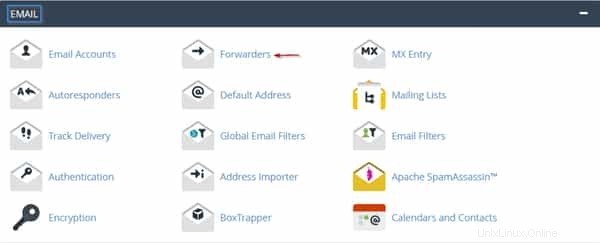

En la sección Agregar, un nuevo reenviador, ingrese la dirección de correo electrónico desde la que desea reenviar el correo y selecciónelo de una lista de sus dominios usando el menú desplegable Dominio. A continuación, ingrese la dirección de correo electrónico de destino en el cuadro de entrada de texto Destino/Reenviar a dirección de correo electrónico. Una vez que lo haya hecho, haga clic en el botón azul Agregar reenviador.
Una vez que haya completado el proceso, el nuevo reenviador aparecerá en la lista de nombres agregados en la parte inferior de la página.
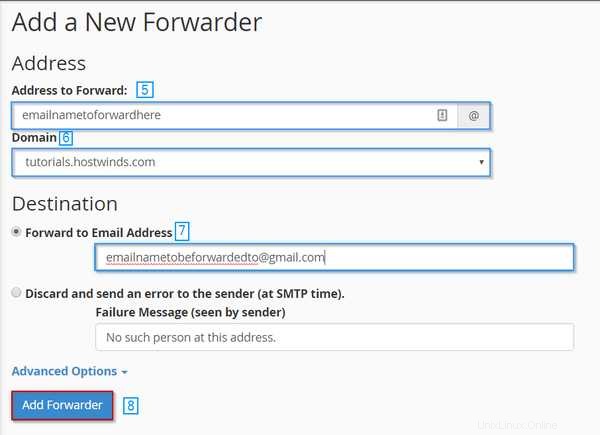
Cómo configurar un reenviador de correo electrónico a través de Webmail
Para configurar su reenviador de correo electrónico a través del cliente de correo electrónico Webmail, siga estos pasos:
Para comenzar, deberá iniciar sesión en su cliente de correo web. Tenga en cuenta que puede iniciar sesión desde varias vías y, para aprender cómo hacerlo, lea el tutorial de Hostwinds sobre cómo acceder y leer el correo web.
Desde el panel de control de cPanel, haga clic en el menú desplegable de su nombre de usuario en la barra de navegación superior y haga clic en el enlace Reenviadores.
Si aún no tiene configurado un reenviador, haga clic en el botón Agregar reenviador para hacerlo. Complete el cuadro de entrada de texto Reenviar a dirección de correo electrónico de la misma manera que se mencionó anteriormente en este artículo y luego haga clic en el botón azul Agregar reenviador.
Una vez que configure el Reenviador, confirme que la opción está configurada correctamente regresando y confirmando en el área del Reenviador.
¿Cómo configuro un reenviador de dominio a través de cPanel
Para configurar su Reenviador de Dominios a través del cliente de correo electrónico Webmail, siga estos pasos:
Desde el panel de control de cPanel, haga clic en el menú desplegable de su nombre de usuario en la barra de navegación superior y haga clic en el enlace Reenviadores. A partir de ahí, deberá hacer clic en el botón azul Agregar reenviador de dominio.

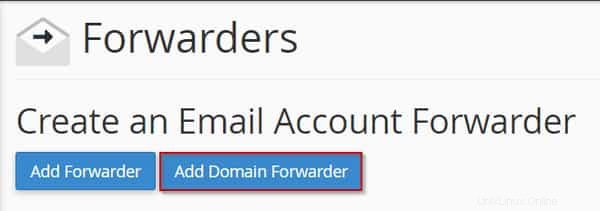
En el menú desplegable Dominio, seleccione el dominio al que desea enviar correos electrónicos y en el cuadro de entrada de texto a la derecha del menú desplegable, ingrese el dominio al que se reenviará. Asegúrese de revisarlos y, una vez que haya confirmado que los campos son correctos, haga clic en el botón azul Agregar reenviador de dominio. Una vez que lo haya hecho, vaya a la sección Reenviar todo el correo electrónico para un dominio y revíselo para confirmar que el reenvío de dominio funciona.